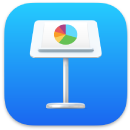 Keynote
Keynote
Opprett profesjonelle, nyskapende presentasjoner med Keynote. Start med ett av de flere enn 30 forhåndsdesignede temaene, og gjør det til ditt eget ved å legge til tekst, 3D-objekter og endre fargepaletten. Med Aktivitetsstrøm er det enklere enn noensinne å samarbeide om en Keynote-presentasjon og holde styr på alle endringene.
Organiser visuelt. Bruk lysbildenavigeringen til venstre for å legge til, omorganisere eller slette lysbilder raskt. Klikk på et lysbilde for å vise det i hovedvinduet, flytt et lysbilde for å endre rekkefølgen, eller marker et lysbilde og trykk på slettetasten for å fjerne det.
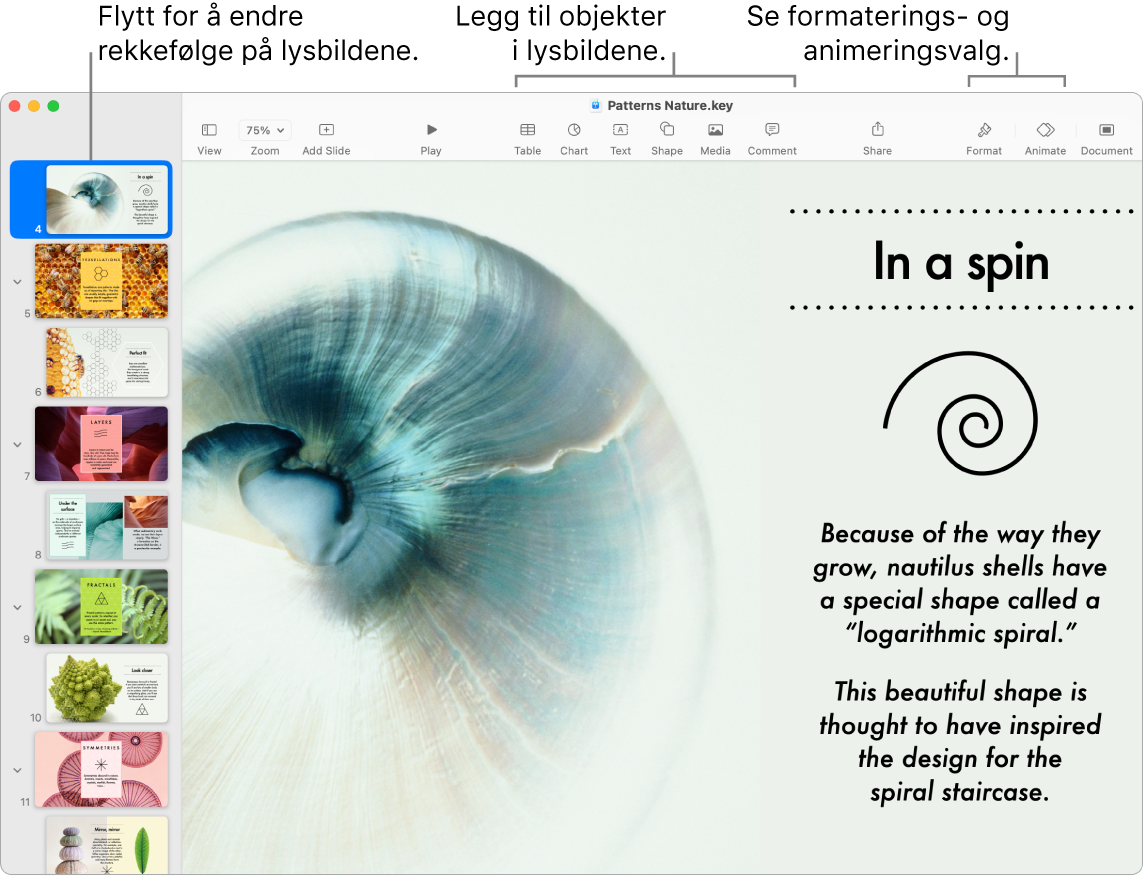
Samarbeid i Meldinger. Du kan sende en invitasjon om å samarbeide i Meldinger, og alle i tråden legges til automatisk i Keynote-presentasjonen. Klikk på Del-knappen i menylinjen, sørg for at Samarbeid er valgt, og klikk deretter på Meldinger. Velg navnet på gruppen du vil legge til som deltakere.
Samarbeid i sanntid. Med Aktivitetsstrøm vises en detaljert liste i sidepanelet i en Keynote-presentasjon med endringer og kommentarer andre har lagt til. Det er enkelt å følge med på hver endring og hvem som har blitt lagt til i Keynote-presentasjonen, og å se eventuelle andre endringer i filhåndtering.
Øvelse gjør mester. Hvis du vil øve på presentasjonen, velger du Spill av > Øv inn lysbildeserie. Du ser hvert lysbilde sammen med notatene dine – og en klokke som sørger for at du holder tiden.
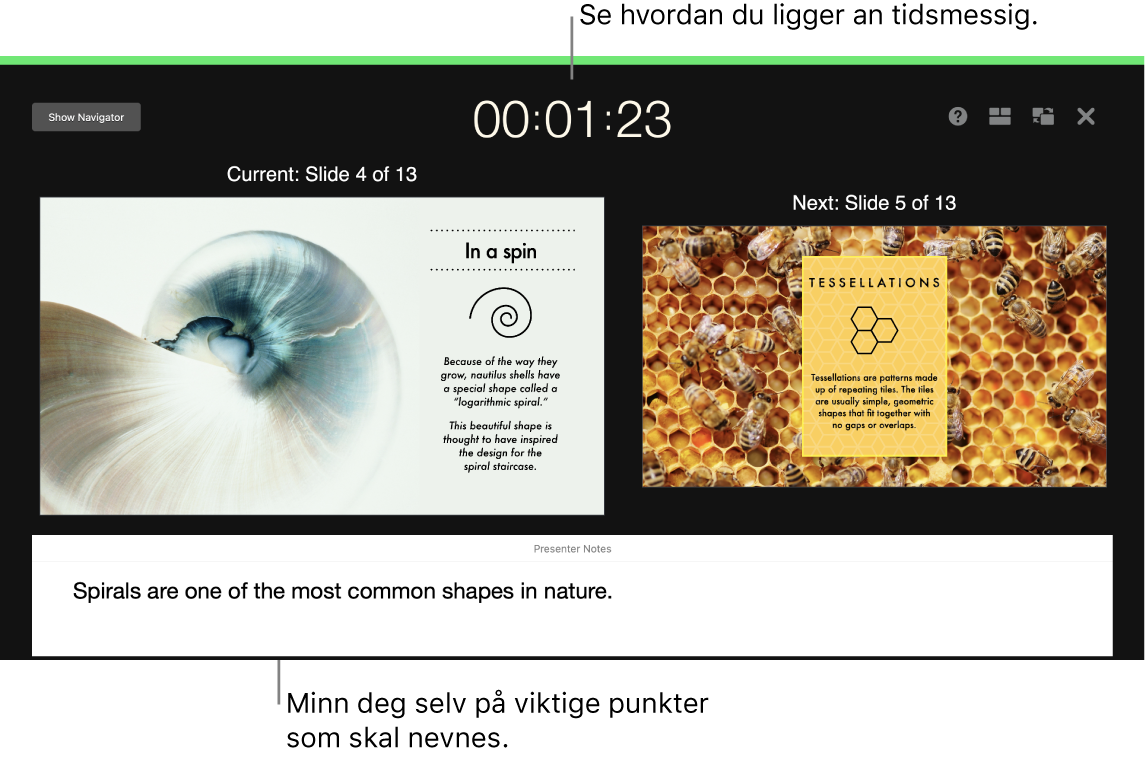
Hold presentasjoner i ulike sammenhenger. Hold presentasjonen i samme rom som publikum ved hjelp av en ekstern skjerm, og bruk Macen til å vise kommende lysbilder, presentatørnotater, en klokke og en tidtaker. Hold en lysbildevisning med andre presentatører under en videokonferanse, og styr den på samme måte som når du presenterer alene. Opprett en interaktiv presentasjon som seeren styrer. Styr presentasjonen eksternt ved hjelp av for eksempel iPhone, iPad eller til og med Apple Watch.
Del presentasjonen din. Hvis noen vil se gjennom presentasjonen eller du vil dele den med andre i en konferansesamtale, velger du Del > Send en kopi for å sende en kopi via Mail, Meldinger, AirDrop eller sosiale medier.
Fang oppmerksomheten. Fang oppmerksomheten ved å animere et objekt på et lysbilde. Marker objektet, klikk på Animer i verktøylinjen, klikk på Hendelse i sidepanelet og klikk deretter på Legg til en effekt.
Tips: Du kan ta med en video i presentasjonen. Klikk der du vil den skal være, og klikk deretter på Medier-knappen ![]() i verktøylinjen. Klikk på «Bilder eller videoer», finn filmen du vil bruke, og flytt den til lysbildet.
i verktøylinjen. Klikk på «Bilder eller videoer», finn filmen du vil bruke, og flytt den til lysbildet.
Finn ut mer. Se Brukerveiledning for Keynote.